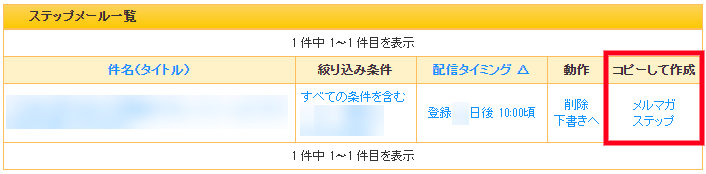ステップメールの編集を行うと「メール詳細」のクリック解析が動作しない場合について
ステップメールの編集を行うと「メール詳細」のクリック解析が動作しない場合について
配信後に、ステップメールの再編集を行うと「メール詳細」のクリック解析が動作しなくなる場合があります。
ステップメールやメルマガの内容を変更したことにより設置したURLの行が変わってしまう場合にはお気をつけください。
具体的な例としては、
- URLを3行目に書いてステップを送信
- 読者が3行目のURLをクリック
-> クリック解析データが表示される - ステップを編集し、URLが3行目から5行目に変更された
- 読者がクリックしたのは3行目だが、現URLが5行目に存在する
-> データが不一致となりクリック解析データが表示されない
ステップメールをコピーして新規に作成した場合は別のステップメールと扱われるため問題ありません。
そのため配信後に、ステップメールの内容を大幅に変更する場合には、新しくステップメールを作成するか、コピーして新規に作成を行ってください。
ステップ一覧や配信ログからかんたんにコピーができます。
ステップメールコピー方法
ステップ一覧からのコピー
予約しているステップメールの一覧からコピーを作成できます。
[作成したプラン]>[ステップメール]>[ステップ一覧]をクリックし、コピーしたいステップの右端にある[コピーして作成]>[ステップ]をクリックします。コピーした内容でステップメール新規作成画面がでてきます。そちらを編集して新しく予約を行ってください。ステップ配信ログからのコピー
配信済みのステップメールからもコピーができます。
[作成したプラン]>[ステップメール]>[ステップ配信ログ]をクリックし、コピーしたいステップの右端にある[コピーして作成]>[ステップ]をクリックします。コピーした内容でステップメール新規作成画面がでてきます。お問い合わせは、お問い合わせフォームよりお願いいたします。